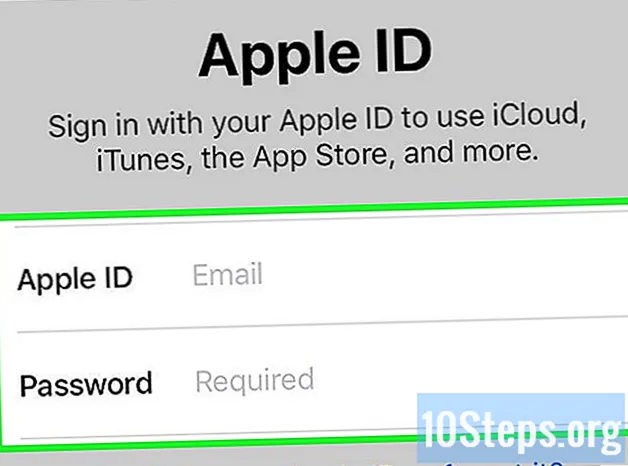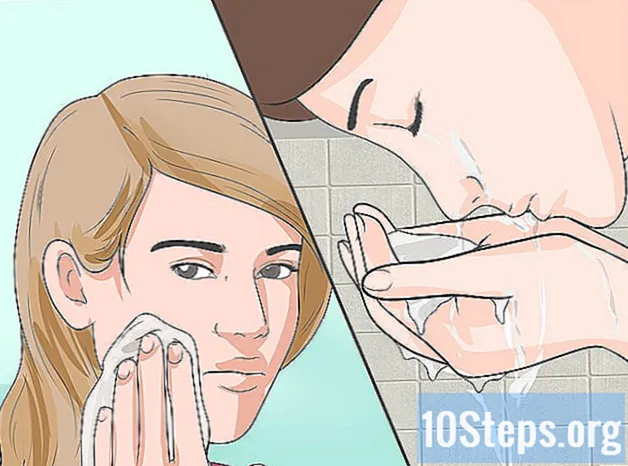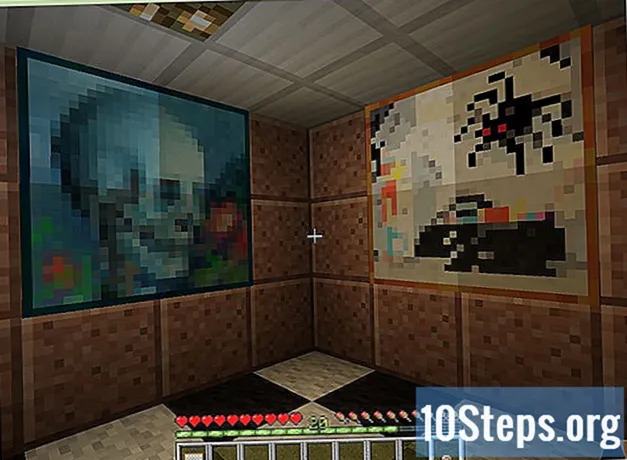Kirjoittaja:
Judy Howell
Luomispäivä:
3 Heinäkuu 2021
Päivityspäivä:
8 Saattaa 2024
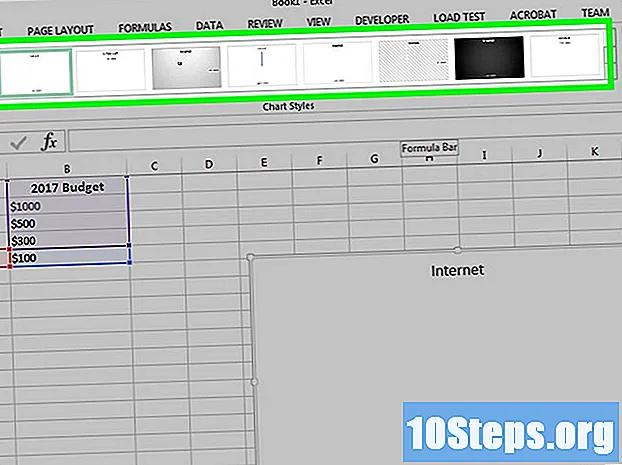
Sisältö
Tässä artikkelissa on vinkkejä siitä, miten luodaan ympyräkaavio, joka edustaa visuaalisesti tietojasi Microsoft Excelissä.
Askeleet
Osa 1/2: Tietojen lisääminen
Avaa Microsoft Excel. Sitä edustaa valkoinen "E" vihreällä taustalla.
- Jos haluat luoda kaavion jo olemassa olevista tiedoista, kaksoisnapsauta näitä tietoja sisältävää Excel-asiakirjaa avataksesi sen ja siirtymällä seuraavaan osaan.

Napsauta Tyhjä työkirja (Windows) tai Excel-työkirja (Mac). Vaihtoehto on malliikkunan vasemmassa yläkulmassa.
Nimeä kaavio. Napsauta solua tehdäksesi tämän B1 ja kirjoita nimi.
- Esimerkiksi: jos haluat kaavailla yrityksen budjettia, kirjoita soluun jotain ”Budjetti 2018” B1.
- Voit myös antaa tarkempia nimiä kaavion osille, kuten ”Budjettikohta” solussa 1: een.

Lisää tiedot kaavioon. Sijoita kaavion osien nimet sarakkeeseen ja arvot B.- Kirjoita yllä olevaan budjettimalliin soluun ”Autokulut” A2 ja ”1 000,00 dollaria” B2.
- Piirakkakaavion malli määrittää prosenttiosuudet automaattisesti.

Lopeta tietojen lisääminen. Tämän prosessin suorittamisen jälkeen voit tehdä kaavion itse.
Osa 2/2: Kaavion luominen
Valitse kaikki tiedot. Napsauta solua tehdäksesi tämän 1: een, Lehdistö ⇧ Vaihto ja napsauta viimeistä arvoa sarakkeessa B.
- Jos kaaviossa käytetään kirjaimia, numeroita jne. eri sarakkeita, sinun täytyy vain napsauttaa tietoryhmän vasenta yläreunaa ja oikeaa alaosaa samalla kun painat ⇧ Vaihto.
Avaa Lisää-välilehti. Se on Excelin yläosassa, välilehden oikealla puolella kotisivu.
Napsauta Aseta piirakka- tai munkkikaavio -kuvaketta. Se on pyöreä ja on “Grafiikka” -ryhmässä oikealla ja välilehden alapuolella Insert. Avaa avattava valikko napsauttamalla.
- 2D-pizza: luo yksinkertaisen ympyräkaavion, joka erottaa tiedot värin mukaan.
- Pizza 3D: luo kolmiulotteisen kaavion, joka erottaa tiedot myös värin mukaan.
Napsauta yhtä vaihtoehdoista. Siten luot ympyräkaavion, jonka tiedot on valittu ja erotettu väreillä. Tekstitykset ovat kaavion alareunassa.
- Vie hiiri karttapohjien päälle nähdäksesi kuinka ne näyttävät.
Mukauta kuvaajan ulkoasua. Voit tehdä tämän avaamalla välilehden Design, lähellä Excel-ikkunan yläosaa, ja napsauta yhtä ”Karttatyylit” -ryhmän vaihtoehdoista. Tämä muuttaa ulkonäköä, värimaailmaa, tekstien jakautumista ja kuvaajan prosenttimäärien näyttötapaa.
- Sinun on valittava kaavio päästäksesi välilehteen Design. Klikkaa sitä.
vinkkejä
- Voit kopioida kaavion ja liittää sen muihin Microsoft Office -tuotteisiin, kuten PowerPoint.
- Toista tämä prosessi aina, kun haluat luoda uuden kaavion. Kun se tulee näkyviin, napsauta ja vedä se pois Excel-dokumentin keskustasta niin, että se ei ole edellisen elementin yläpuolella.